Réaliser la procédure d'enrôlement TOTP
Une fois la solution TOTP configurée, chaque utilisateur concerné par l'authentification TOTP doit réaliser la procédure d'enrôlement suivante.
-
Ouvrez un navigateur Internet récent.
-
Accédez au portail captif du firewall SNS à l'adresse https://adresseIP_du_firewall/auth.
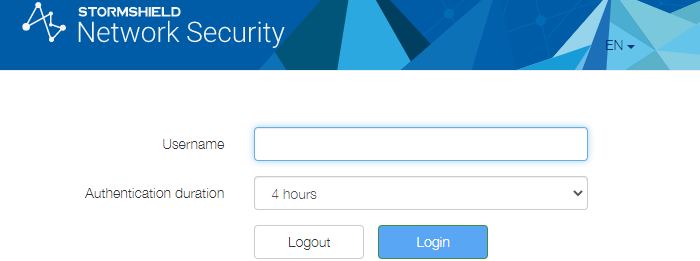
-
Authentifiez-vous avec vos identifiants, comme habituellement.
La page Enrôlement TOTP apparaît (représentée sur l'image ci-dessous). Son adresse ressemble à https://adresseIP_du_firewall/auth/totp_enroll.html.
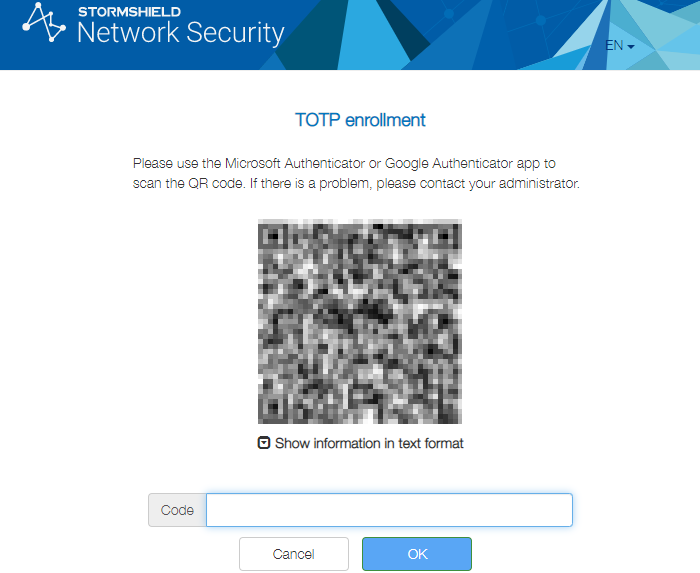
-
Ouvrez l'application Authenticator installée sur votre poste de travail ou terminal mobile.
-
Pour ajouter un compte dans votre Authenticator, appuyez sur le bouton permettant de scanner un QR code, puis scannez celui de la page Enrôlement TOTP. Si votre Authenticator ne permet pas de scanner de QR Code et demande une clé (Key), cliquez sur Afficher les informations au format texte sur la page Enrôlement TOTP et récupérez la Clé secrète.
Une fois le compte ajouté, une ligne apparaît avec un code et un temps qui s'écoule à côté. Ce temps représente la durée de validité du code TOTP affiché.
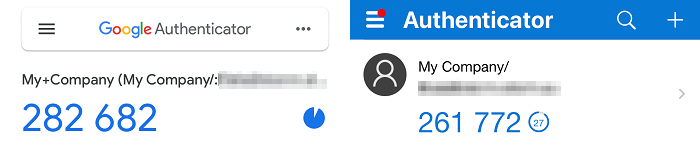
-
Sur la page Enrôlement TOTP, renseignez le code qui apparaît dans l'Authenticator et cliquez sur OK. Le code doit toujours être valide au moment où vous appuyez sur OK.
La page de connexion du portail captif s'affiche de nouveau, indiquant que l'enrôlement s'est réalisé avec succès. Pour les prochaines authentifications où un code TOTP est requis, vous devrez le récupérer dans l'Authenticator.